Содержание
Битрикс restore.php (Или как развернуть бекап Битрикс)
Чтобы восстановить сайт Битрикс из бекапа на новый хостинг или на локальный веб сервер достаточно скачать файл restore.php и запустить его из строки браузера.
После его нужно скопировать в корневую папку сайта и запустить.
Как восстановить битрикс (Корпоративный портал) из резервной копии на примере CentOS
Как восстановить битрикс (Корпоративный портал) из резервной копии на примере CentOS
 Всем привет, снова изучаем CMS Bitrix, на повестке дня как восстановить сайт битрикс из резервной копии.Как создать резервную Битрикс корпоративный портал описано тут, как установить описано тут. Вам нужно единственное на первом окне мастера выбрать не новая установка а восстановить из резервной копии (Восстановить проект), процедура эта не частая, но все равно оставляет у ряда веб-мастеров некоторые вопросы.
Всем привет, снова изучаем CMS Bitrix, на повестке дня как восстановить сайт битрикс из резервной копии.Как создать резервную Битрикс корпоративный портал описано тут, как установить описано тут. Вам нужно единственное на первом окне мастера выбрать не новая установка а восстановить из резервной копии (Восстановить проект), процедура эта не частая, но все равно оставляет у ряда веб-мастеров некоторые вопросы.
Как восстановить сайт битрикс
и так, вы развернули свежую, пустую версию bitrix на новом сервере или виртуальной машине, заходите в браузере на нужный ip адрес. У вас открывается мастер установки bitrix. Одним из пунктов будет Восстановить проект.
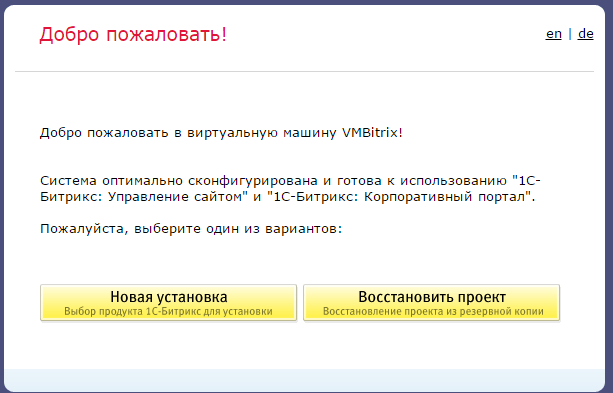
Существует 4 вида восстановления сайта на Bitrix.
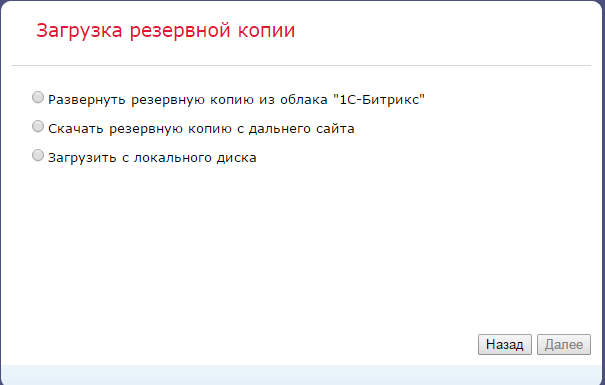
1 Способ
1. Развернуть резервную копию из облака 1с Битрикс. Компания Битрикс предоставляет такую услуга, удобно, и вроде говорят что безопасно, но не верится. Для запуска вставляете ваш ключик и все. Начнется его подтягивание через интернет, далее следуете инструкциям мастера.
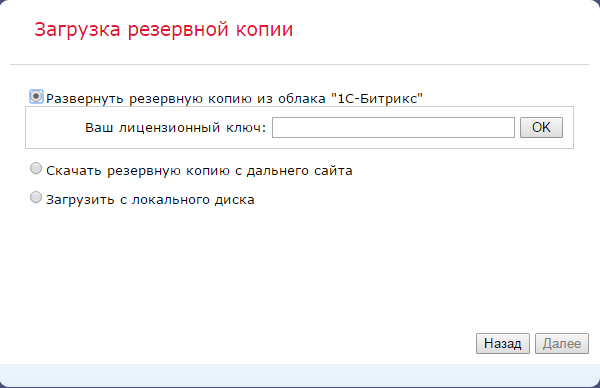
Как восстановить битрикс (Корпоративный портал) из резервной копии на примере CentOS-03
2 Способ
2. Скачать резервную копию с сайта. По сути указываете прямую ссылку на бэкап с удаленного сайта, либо можно выложить на кокой нибудь ftp сервер.
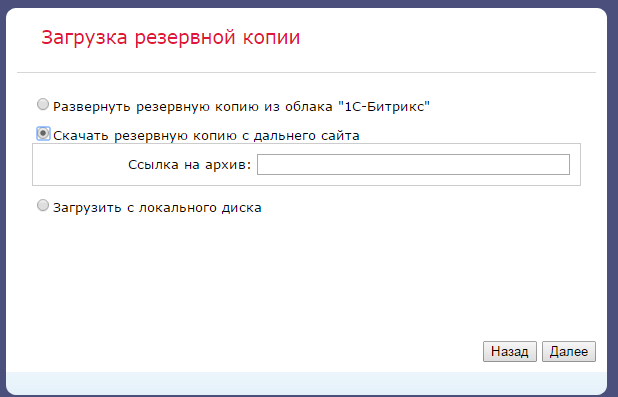
Как восстановить битрикс (Корпоративный портал) из резервной копии на примере CentOS-04
3 Способ
3. Загрузить локально. Выбираете файл с компа и поехали. Желательно, чтобы вы находились в одной локальной сети.
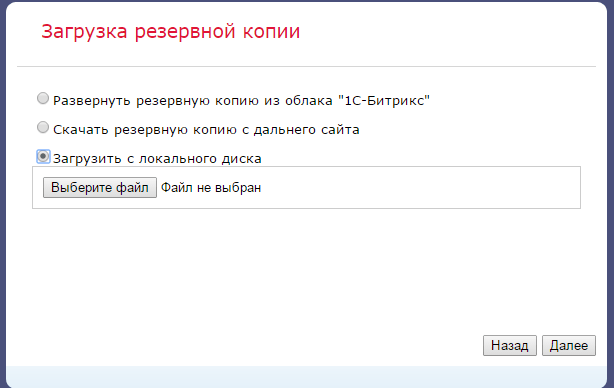
Как восстановить битрикс (Корпоративный портал) из резервной копии на примере CentOS-05
Первое во что упретесь это в ограничение размера загрузки в nginx. Можете получить типа
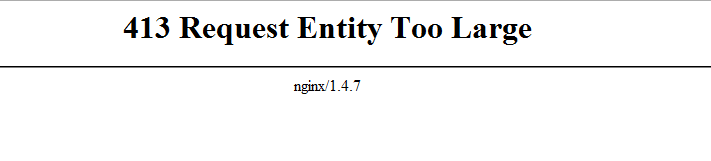
Меняем размер в конфиге
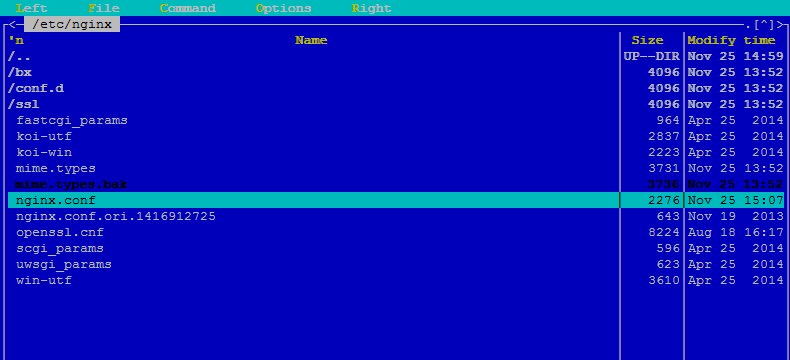
Как восстановить битрикс (Корпоративный портал) из резервной копии на примере CentOS-11
Параметр client_max_body_size, как раз и отвечает за максимальный размер. Правим его и сохраняем файл.
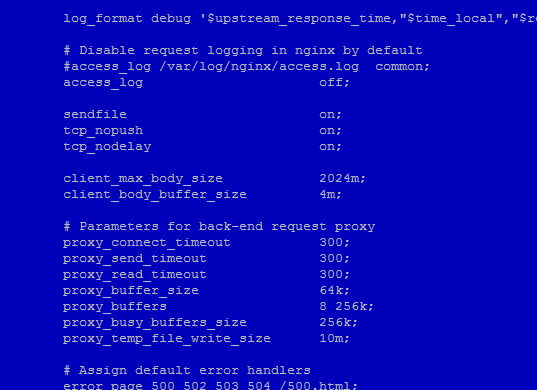
Как восстановить битрикс (Корпоративный портал) из резервной копии на примере CentOS-12
4 Способ
4. Способ это через ssh залить бэкап в корень / home/bitrix/www/ можно сделать с помощью winSCP (можно посмотреть в конце этой статьи как это сделать)
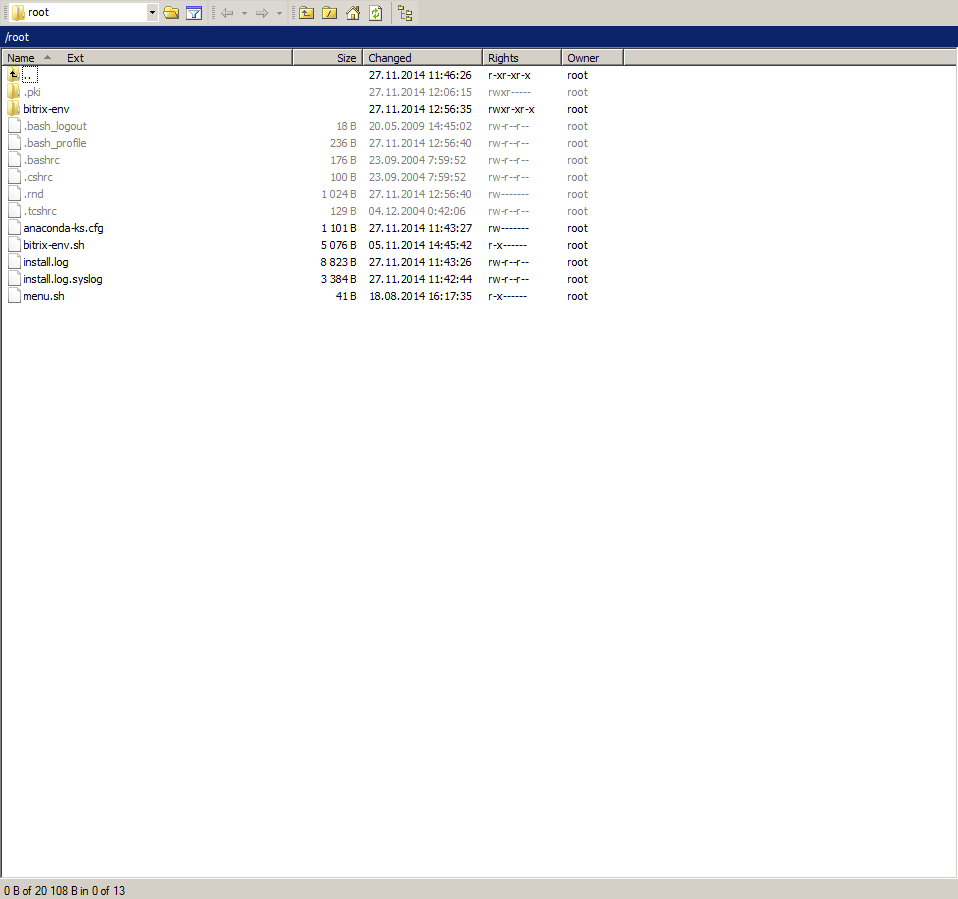
Как восстановить битрикс (Корпоративный портал) из резервной копии на примере CentOS-06
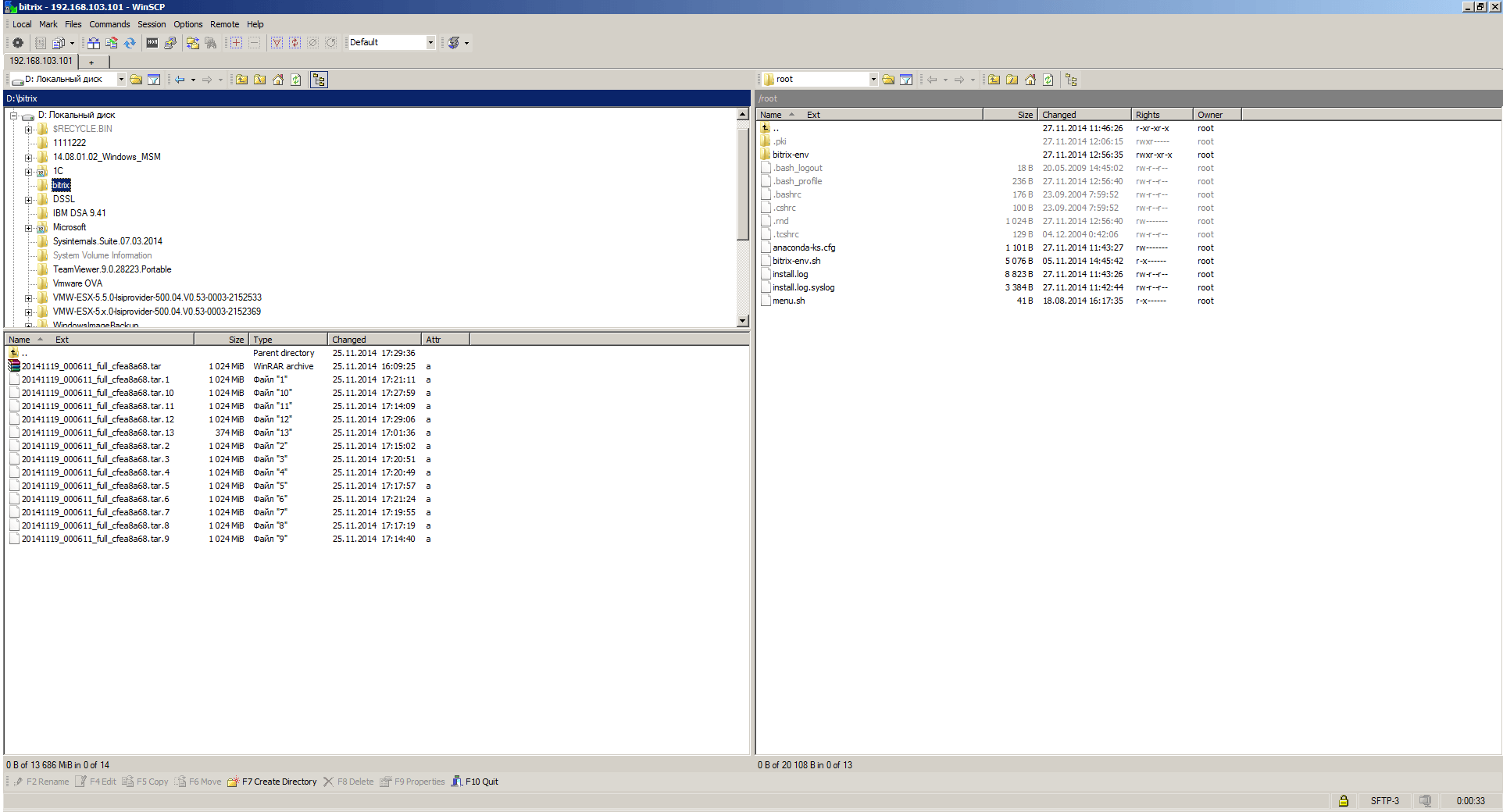
Как восстановить битрикс (Корпоративный портал) из резервной копии на примере CentOS-07
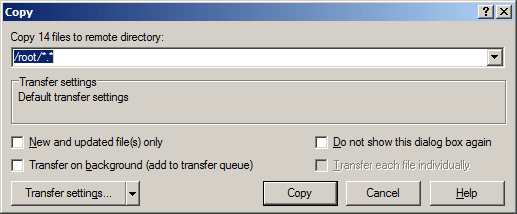
Как восстановить битрикс (Корпоративный портал) из резервной копии на примере CentOS-08
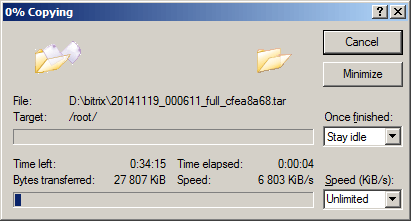
Как восстановить битрикс (Корпоративный портал) из резервной копии на примере CentOS-09
Как видим появился еще один пункт Архив загружен в корневую папку сервера, выбираем архив и жмем далее
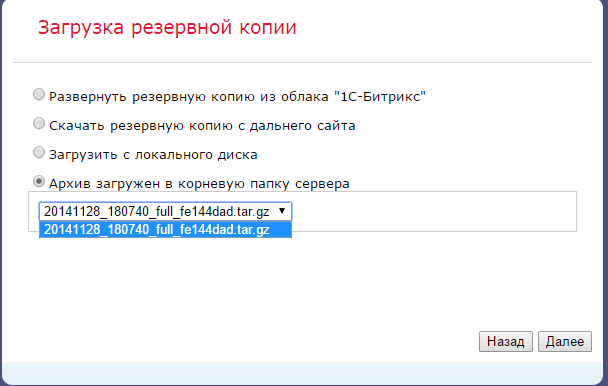
Как восстановить битрикс (Корпоративный портал) из резервной копии на примере CentOS-10
Данный метод, чем быстрее, а тем, что все резервные копии лежат локально и восстановить сайт битрикс, будет большая вероятность без проблем.
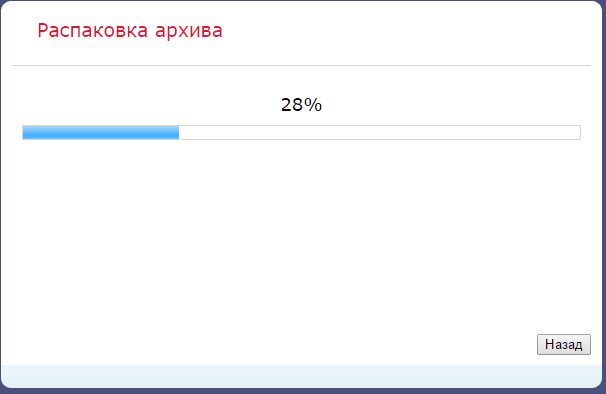
Как восстановить битрикс (Корпоративный портал) из резервной копии на примере CentOS-11
Жмем восстановить. Указываем данные для доступа к базе данных:
- Сервер базы данных > у меня localhost
- Имя пользователя
- Пароль
- Имя базы данных
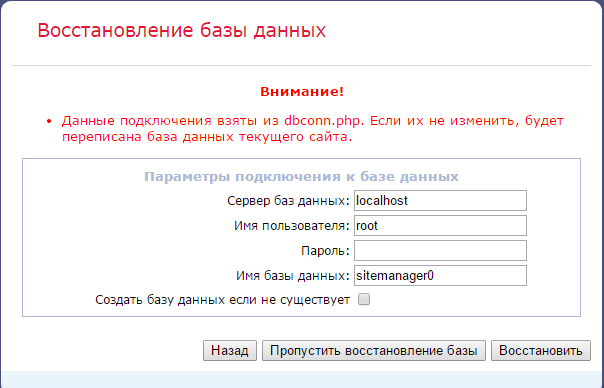
Как восстановить битрикс (Корпоративный портал) из резервной копии на примере CentOS-12
Все пошло восстановление базы данных и сайта битрикс.
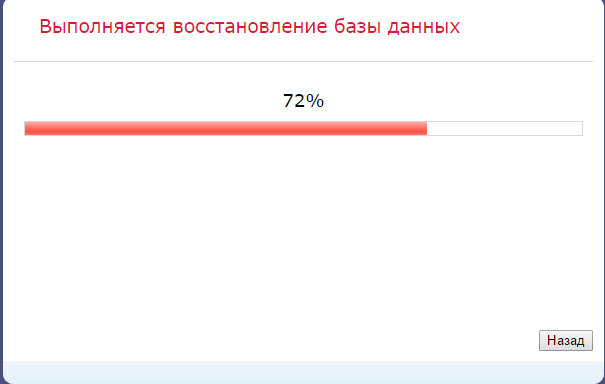
Как восстановить битрикс (Корпоративный портал) из резервной копии на примере CentOS-13
Удаляем скрипты и резервные копии
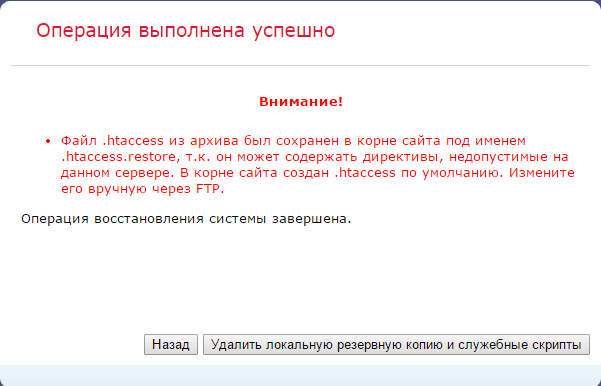
Как восстановить битрикс (Корпоративный портал) из резервной копии на примере CentOS-14
Перейти на сайт. Все успешно восстановилось
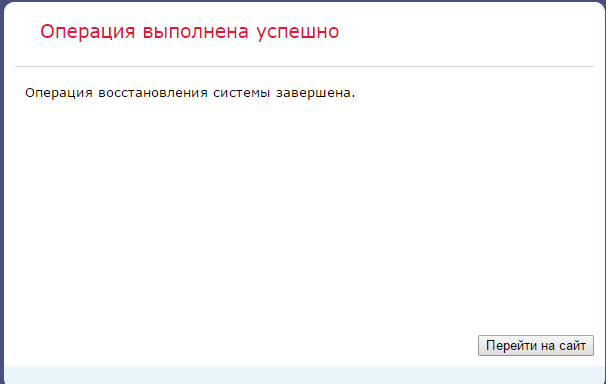
Как восстановить битрикс (Корпоративный портал) из резервной копии на примере CentOS-15

Восстановление сайта на 1С Битрикс из резервной копии
Предлагаем пошаговую инструкцию в картинках по восстановлению сайта на 1С Битрикс из резервной копии. На Web сервере должно быть установлено 1С Битрикс Веб окружение.
- В административной панели 1С Битрикс в разделе резервное копирование создайте резервную копию сайта и скачайте эту копию к себе на компьютер. Также, в административной панели 1С Битрикс в разделе резервное копирование скопируйте к себе на компьютер файл restore.php.
- Войдите на свой Web сервер по протоколу ftp и замените в корне своего сайта (папка /home/bitrix/www) файл restore.php на файл полученный на предыдущем этапе. Дайте файлу restore.php права на выполнение.
- Войдите на свой Web сервер по протоколу http:
- Если у вас Web сервер установлен на локальный компьютер в виртуальную машину, наберите в адресной строке браузера http://localhost:50080.
- Если у вас Web сервер установлен в локальной сети, наберите в адресной строке браузера его IP адресс.
- Если ваш Web сервер размещен у хостинг провайдера, обратитесь к нему по URL.
Далее предлагаем просмотреть в screenshots последовательность действий, необходимых для восстановления сайта.

Вновь установленное 1С Битрикс Веб окружение позволяет произвести новую установку 1С Битрикс или восстановить сайт из резервной копии. Мы выбираем Восстановить проект .

На шаге 1 восстановления сайта на 1С Битрикс из резервной копии нам предлагают инструкцию по подготовке архива сайта. Мы уже подготовили архив и можем нажать Далее .

На шаге 2 Восстановление сайта на 1С Битрикс из резервной копии мы выбираем загрузить файл с резервной копией с локального диска.

Конфигурация нашего Web-сервера: Виртуальная машина на CentOS с установленным 1С Битрикс Веб-окружением. Поэтому на шаге 3 мы выбираем "Восстановление в Битрикс Веб-окружение" и нажимаем кнопку Восстановить .

Шаг 3 "Восстановление базы данных 1С Битрикс" самый продолжительный этап.
Восстанавливая сайт на 1С Битрикс из резервной копии, на шаге 3 "Восстановление базы данных" Вы можете столкнуться с предупреждением об ошибке:
Внимание! Сайт работал в одно байтовой кодировке, а конфигурация сервера рассчитана на кодировку UTF-8. Установите php_value mbstring.func_overload=0 или php_value mbstring.internal_encoding=ISO-8859-1.
Причина проблемы: Современное 1С Битрикс Веб окружение работает с сайтами в кодировке UTF-8. Если Ваш сайт старый, и Вы не устанавливали обновления ядра 1С Битрикс, скорее всего Ваш сайт работает в одно байтовой кодировке символов.

Решение проблемы:
Прежде чем нажать кнопку Восстановить , отредактируйте на Web сервере в корне своего сайта файл .htaccess:
Закомментируйте в файле .htaccess 2 строки и добавьте две другие строки с правильными значениями переменных окружения mbstring.internal_encoding и mbstring.func_overload:
Обратите внимание! Bitrix рекомендует кодировку ISO-8859-1, а мы ставим cp1251, так уж у нас в России повелось.
Не правильно установленное значение переменной окружения mbstring.func_overload может приводить к различным ошибкам в работе Bitrix. Это — ошибки кодировки символов, ошибку авторизации на сайте и другие.
Некоторые переменные окружения можно объявлять в корневом для сайта файле .htaccess. В том числе, и для mbstring.func_overload в файле .htaccess можно добавить строчку:
Где 0 значение параметра mbstring.func_overload. Обратите внимание, в файле .htaccess значение параметра указывается через пробел.
Однако, PHP версии старше 5.2 не читают mbstring.func_overload из файла .htaccess. В этой ситуации мы рекомендуем установить глобальную переменную mbstring.func_overload, например, вы можете добавить строчку в файл /etc/php.d/mbstring.ini:
- Предыдущий пример из Centos 6.3 с установленным Bitrix Веб-окружением — Linux 4.2.
- Если вы используете на сайте кодировку UTF-8, то значение mbstring.func_overload должно быть 2.
Проверить результаты изменений в веб окружении можно через Панель управления Bitrix в разделе Настройки > Инструменты > Настройки PHP :
